È possibile annullare o ripetere un'azione di modifica in un progetto di modifica video selezionando la freccia indietro o la freccia in avanti nell'angolo in alto a sinistra della sequenza temporale.
È possibile annullare circa 50 azioni durante una sessione di modifica.

In alternativa, puoi usare la tastiera per modificare più velocemente.
-
Per annullare, usare CTRL+Z (CTRL+Z) sulla tastiera.
-
Per ripetere, usa CTRL + V (CTRL + V) sulla tastiera.
Questa combinazione di tasti è la stessa per gli utenti mac e PC. Se si usa un Mac, comando + Z non funziona in Clipchamp. Dovrai usare il tasto CTRL + Z.
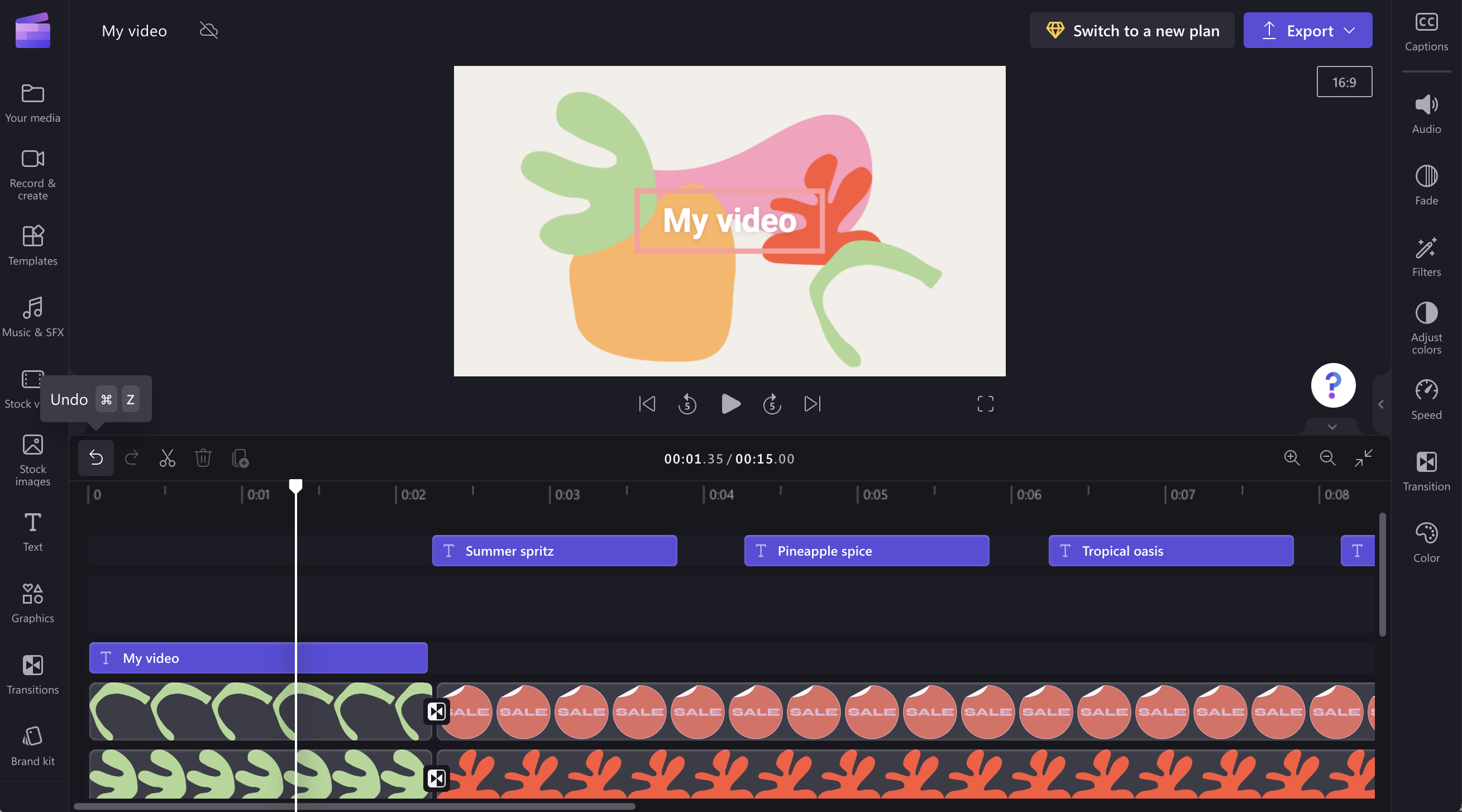
Lo screenshot riportato sopra proviene da Clipchamp per gli account personali. Annulla e Ripeti sono disponibili anche in Clipchamp per gli account aziendali.










